Tous les utilisateurs ne sont pas fans de l'interface utilisateur Metro de Windows 8. Les utilisateurs qui mettent à niveau à partir de versions précédentes de Windows ne sont pas satisfaits de la nouvelle interface utilisateur. Le nouvel écran de démarrage de style métro vous permet de rechercher et de lancer des applications plus rapidement. Malheureusement, de nombreux utilisateurs recherchent une solution pour rendre Windows 8 Metro UI gratuit!
Les utilisateurs qui ne sont pas amoureux de la nouvelle interface utilisateur et des nouvelles applications de Microsoft peuvent facilement se débarrasser de l'interface utilisateur en suivant les solutions intelligentes présentées ci-dessous.
1 Ignorer l'écran de démarrage de style métro: la plupart d'entre vous n'aiment pas voir l'écran de démarrage, n'est-ce pas? Sautez le! Bien qu'il ne soit pas possible de désactiver complètement l'écran de démarrage, vous pouvez suivre la procédure à suivre pour ignorer le guide d'écran de démarrage afin de sauter l'écran de démarrage lors de la connexion. En d'autres termes, chaque fois que vous vous connectez, le bureau apparaît à la place de l'écran de démarrage.

2 Ajouter le menu Démarrer: si vous n'utilisez pas l'écran Démarrer, vous devez disposer du menu Démarrer pour rechercher et lancer des programmes. Installez simplement ViStart (menu Démarrer pour Windows) et Classic Shell pour Windows 8 pour obtenir le menu Démarrer.
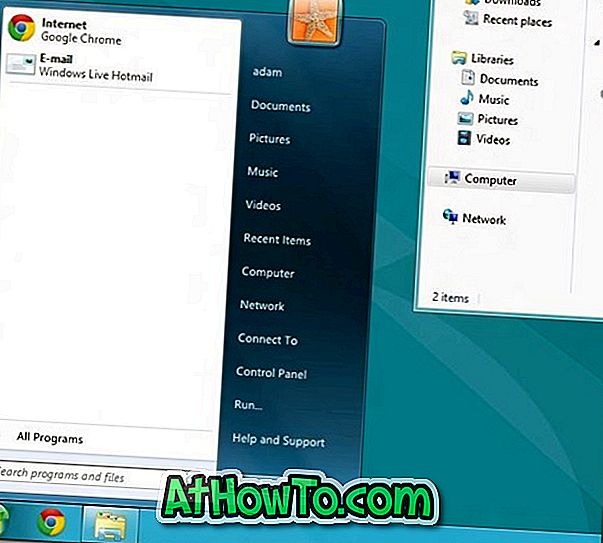
3 Définissez les programmes existants comme programmes par défaut: par défaut dans Windows 8, les fichiers audio s'ouvrent dans le lecteur de musique Metro, les fichiers PDF s'ouvrent dans Reader et les images ouvrent la visionneuse d'images Metro. Pour définir votre lecteur multimédia favori comme programme par défaut, cliquez simplement sur un fichier audio avec le bouton droit de la souris, sélectionnez Choisir les programmes par défaut, puis sélectionnez votre lecteur multimédia comme programme par défaut. Vous pouvez également faire de même pour les images et les fichiers PDF.
4 Désactiver l'interface utilisateur du ruban: L'interface utilisateur du ruban dans l'Explorateur Windows ne fait pas partie de Metro. Mais si vous souhaitez désactiver l'explorateur de ruban et que vous aimez voir l'ancienne barre d'outils, vous pouvez utiliser l'outil nommé Désactiver le ruban. Vous pouvez également utiliser le même outil pour rétablir les paramètres d'origine.
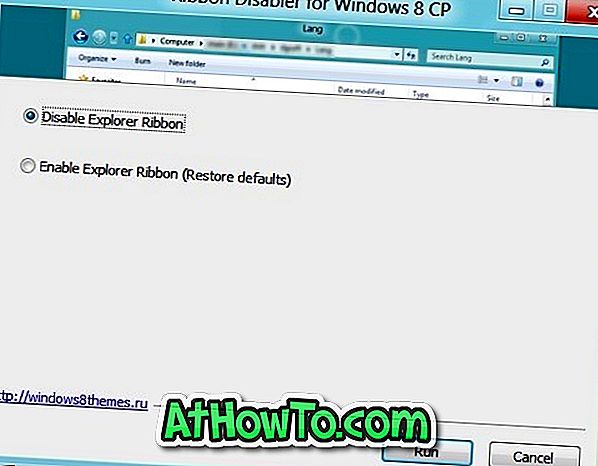
5 Désinstallez les applications Metro et désactivez Windows 8 Store: Si vous n'aimez pas voir les applications de style Metro dans le menu Ouvrir avec et dans d'autres zones du système d'exploitation, vous pouvez facilement désinstaller les applications de style Metro.
Il suffit de cliquer avec le bouton droit sur la vignette de l'application sur l'écran de démarrage que vous souhaitez désinstaller, puis de sélectionner l'option de désinstallation. Pour éviter que d'autres utilisateurs installent des applications de style Metro à partir du magasin, vous pouvez également désactiver ou désactiver le magasin Windows 8.
Et pour mémoire, j'adore Windows 8 et l'interface utilisateur Metro.














